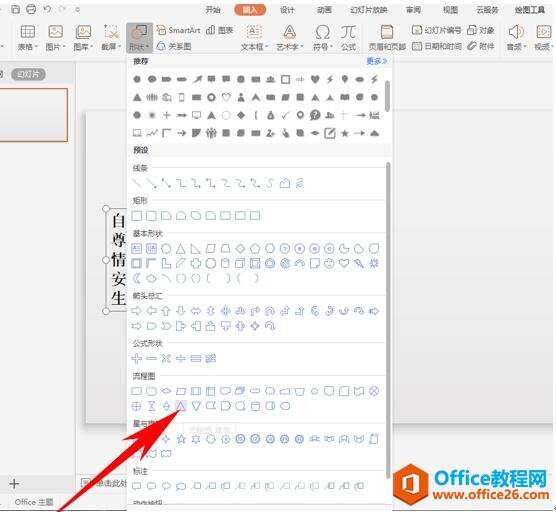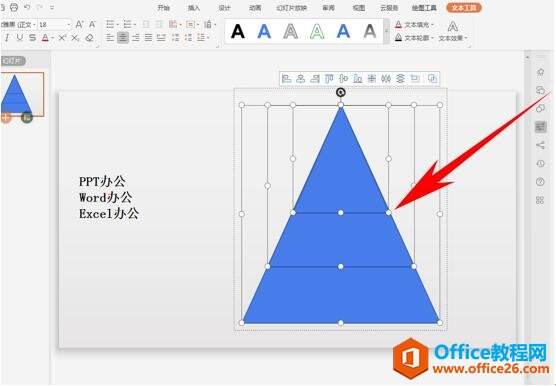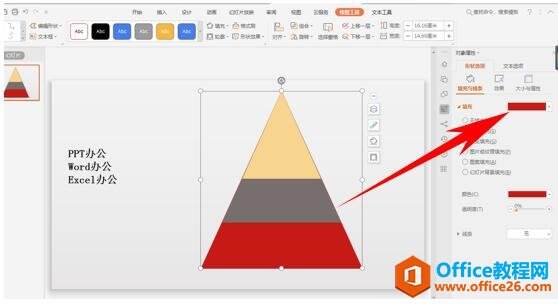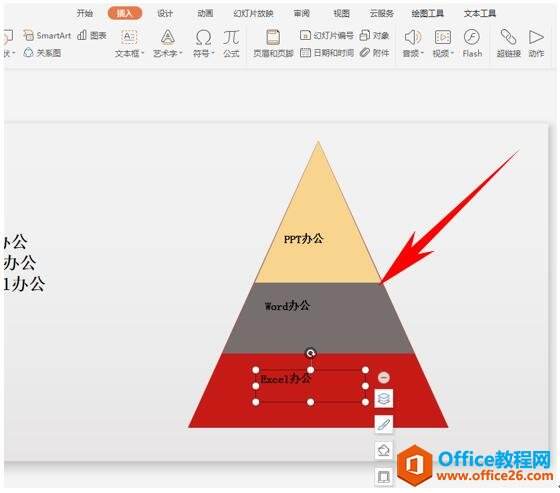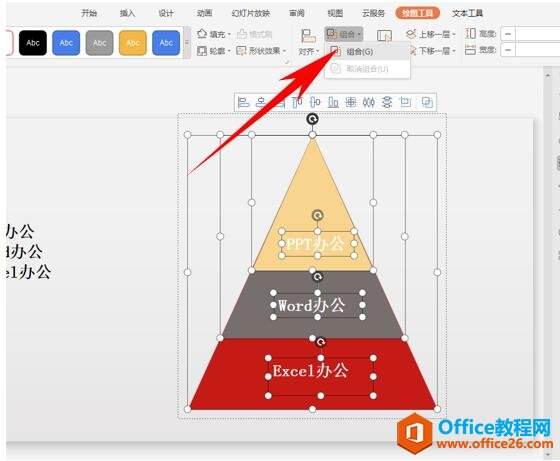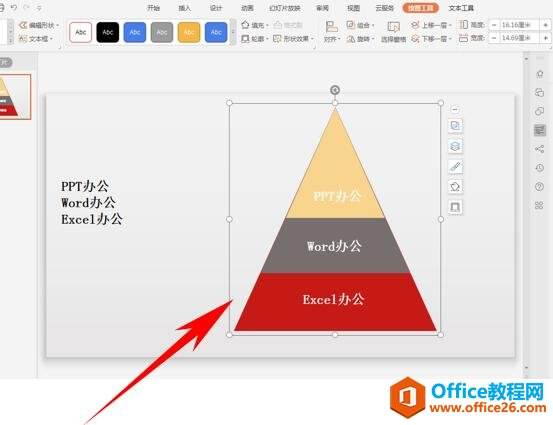WPS PPT如何制作凌锥层次图 实例教程
办公教程导读
收集整理了【WPS PPT如何制作凌锥层次图 实例教程】办公软件教程,小编现在分享给大家,供广大互联网技能从业者学习和参考。文章包含359字,纯文字阅读大概需要1分钟。
办公教程内容图文
然后在幻灯片当中,依次画出三个三角形,重合在一起,如下图所示。
然后将三个三角形的填充颜色,分别设置为不同的颜色,如下图所示。
然后在三个三角形的指定位置插入三个文本框,输入需要的文字。
调整文字的字体与大小颜色,然后选中所有文本框,单击工具栏绘图工具下的组合。
组合后,我们看到一个凌锥层次图就制作完毕了,是不是非常简单呢,你学会了吗?
办公教程总结
以上是为您收集整理的【WPS PPT如何制作凌锥层次图 实例教程】办公软件教程的全部内容,希望文章能够帮你了解办公软件教程WPS PPT如何制作凌锥层次图 实例教程。
如果觉得办公软件教程内容还不错,欢迎将网站推荐给好友。